Kiểm tra serial iPhone là một bước vô cùng đơn giản nhưng nó lại đem tới nhiều giá trị khi có thể cho chúng ta biết sản phẩm đó có phải hàng chính hãng hay không. Cùng chúng tôi tìm hiểu xem làm thế nào để kiểm tra được serial iPhone chính xác nhất nhé.
Cách check serial iPhone
Những thế hệ iPhone đầu tiên ra mắt vào năm 2007 được Apple in số serial trực tiếp khay SIM. Một số thông tin quan trọng khác cũng được in lên mặt sau của máy và vỏ hộp.
Như vậy nếu bạn muốn biết serial của iPhone 3G, iPhone 3GS, iPhone 4, iPhone 4s thì có thể xem trên khay SIM. Ngoài ra, nếu vẫn còn giữ vỏ hộp, bạn cũng có thể check serial iPhone trên bao bì hộp.
Bắt đầu từ năm 2011 trở đi, tức là từ iPhone 5 trở lên, hãng “táo khuyết” đã không còn in số serial lên khay SIM nữa. Thay vào đó, thông tin này được chuyển vào phần cài đặt.
Để check serial iPhone 5 trở lên, bạn làm theo những bước dưới đây:
Bước 1: Trên màn hình iPhone, chọn Cài đặt > chọn Cài đặt chung.
Bước 2: Tiếp theo bạn chọn Giới thiệu.
Bước 3: Tại đây bạn sẽ thấy dòng thông tin Serial Number.
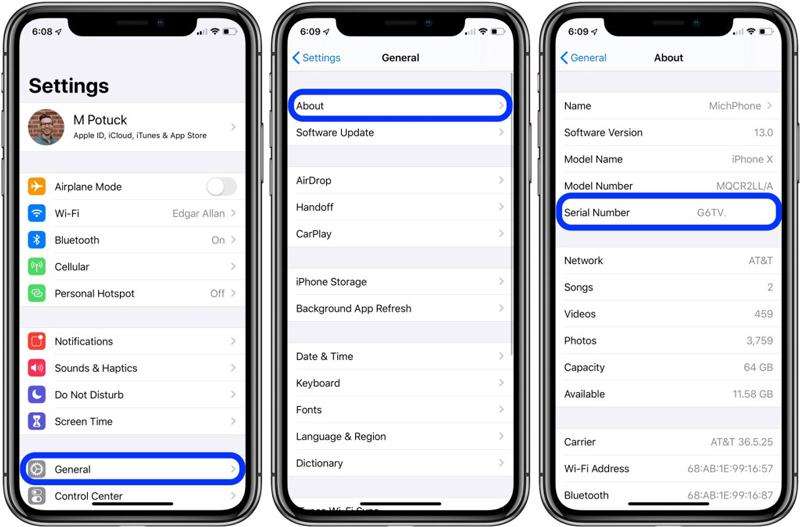
Như vậy, chỉ với 3 bước đơn giản trên, bất kỳ ai cũng có thể tự check serial iPhone chính xác nhất.
Nếu bạn đã check được serial iPhone thì có thể dùng dữ liệu này để kiểm tra xem thiết bị của bạn có phải là hàng chính hãng không. Cụ thể cách làm như sau:
Bước 1: Đầu tiên bạn truy cập vào đường link sau: https://checkcoverage.apple.com/vn/en
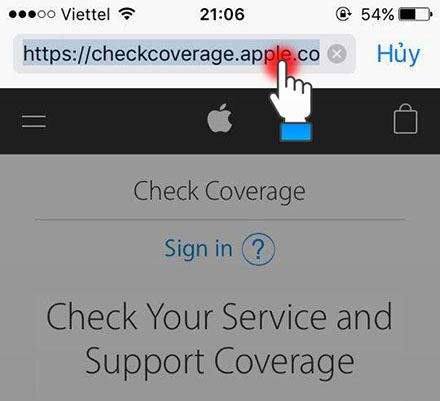
Bước 2: Tại đây, bạn nhập chính xác số serial vừa tìm được ở bước trên.
Sau đó bạn nhập mã xác thực và chọn Continue.
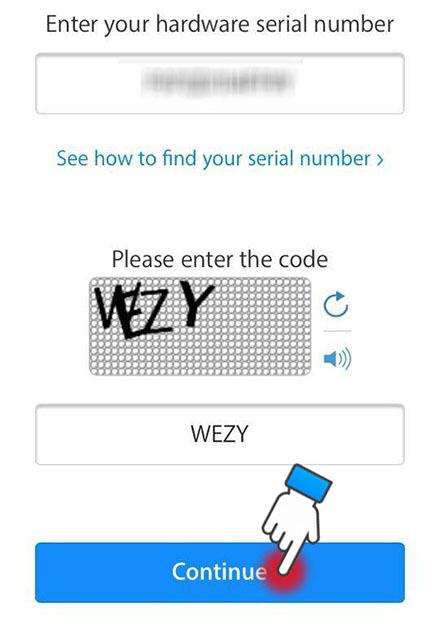
Bước 3: Tại đây các thông tin về máy sẽ hiện ra bao gồm: tên máy và số serial, iPhone đã được Active; thời gian bảo hành kỹ thuật 3 tháng đầu; thời gian bảo hành 1 năm của iPhone tính từ thời điểm được Active.
Trong trường hợp bạn kiểm tra và không ra các thông tin như trên thì rất có thể sản phẩm là hàng không chính hãng. Bạn nên cân nhắc, nếu đang định mua nó.

Cách check serial tai nghe iPhone
Bạn mới mua hoặc được tặng một chiếc tai nghe AirPods và muốn kiểm tra số serial AirPods. Có 3 cách để bạn kiểm tra serial trên AirPods.
Kiểm tra trên vỏ hộp
Cách đơn giản nhất để kiểm tra serial AirPods đó chính là xem trên vỏ hộp nếu bạn còn giữ. Bạn có thể dễ dàng nhìn thấy mã model và số serial trên vỏ hộp, bên cạnh mã vạch như hình dưới đây.

Kiểm tra số serial được in trên mỗi bên tai nghe
Số serial được Apple in trực tiếp lên mỗi bên tai nghe. Con số này được in rất nhỏ và bạn phải nhìn thật kĩ mới thấy được. Lưu ý rằng từ thế hệ tai nghe AirPods thứ 2, số serial trên mỗi tai nghe là khác nhau.
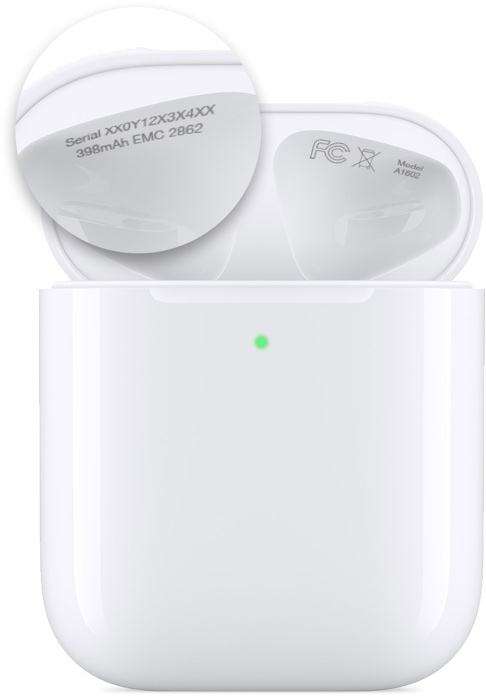
Kiểm tra số serial khi đã kết nối AirPods với iPhone
Trong trường hợp AirPods của bạn đã được kết nối thành công với iPhone, bạn có thể check số serial AirPods bằng cách sau:
Trên iPhone, chọn Settings (Cài đặt) > General (Cài đặt chung) > About (Giới thiệu). Tiếp theo bạn kéo xuống phía dưới và chọn vào AirPods.
Tại đây bạn sẽ thấy thông tin về mã model lẫn số serial của AirPods.

Như vậy chúng tôi vừa hướng dẫn các bạn cách check serial iPhone và tai nghe AirPods. Nếu thấy bài viết hữu ích hãy chia sẻ cho bạn bè và người thân nhé.
Đừng quên Phát Thành Store có bán những dòng sản phẩm iPhone chính hãng giá tốt nhất. Nếu cần hãy liên hệ ngay với chúng tôi.
Cửa hàng Phát Thành Store (iPhone Cũ Giá Rẻ)
Địa chỉ: 704/57 Nguyễn Đình Chiểu, Phường 1, Quận 3, TP.HCM.
Điện thoại: 0797 097 097
Website: www.iphonecugiare.com
